Kaip įdiegti, įgnybti ir naudoti „Android Wear Watch“

„Android Wear“ yra gana naudingas papildymas jūsų technologijų arsenalui, tačiau visiškai naują prietaisą galima pažinti. Štai viskas, ką jums reikia žinoti apie naujo „Android Wear“ laikrodžio nustatymą, keitimą ir naudojimą.
PASTABA: Šiose instrukcijose daroma prielaida, kad naudojate naujausią „Android Wear“ versiją, 2.0. Jei jūsų laikrodis vis dar veikia „Android“ dėvėti 1.5 ir jis nebuvo atnaujintas, mes padarėme pastabas apie visus skirtumus, su kuriais susidursite. Be to, jei naudojate „Android Wear“ su „iPhone“, be to, norėsite perskaityti mūsų „iOS“ ir „Android“ drabužių vadovą..
Kaip susieti savo telefoną su savo telefonu
Kai pirmą kartą įjungsite laikrodį, būsite pasveikinti su pasveikinimo ekranu. Braukite į kairę, kad pasirinktumėte kalbą ir tęstumėte, nuvilkdami instrukcijas, kol pamatysite kodą.
Savo telefone įsitikinkite, kad „Bluetooth“ įjungtas, ir atsisiųskite „Android Wear“ programą iš „Google Play“ parduotuvės ir paleiskite ją. Turėtumėte matyti tą patį kodą, kuris rodomas jūsų laikrodžio ekrane, kaip parodyta žemiau. Bakstelėkite jį, kad prijungtumėte laikrodį prie telefono.

Jūsų telefone pamatysite iššokantį langą, kuriame prašoma sujungti. Pažymėkite langelį, kad jūsų laikrodis galėtų pasiekti jūsų kontaktus ir skambučių istoriją ir palieskite Pair.

Kai suporuotas, laikrodis gali atnaujinti savo programinę įrangą, o po to jis nuskaito jūsų telefoną suderinamoms „Android“ dėvėjimosi programoms ir jas sinchronizuos.
Nors tai daroma, telefone galite matyti naują pranešimą, kad pridėtumėte savo laikrodį kaip „patikimą įrenginį“ „Android“ „Smart Lock“ funkcijai. Tai leidžia jums atrakinti telefoną be PIN kodo tol, kol jis prijungtas prie jūsų laikrodžio, kuris yra labai patogu. Aš rekomenduoju tai įjungti, todėl bakstelėkite pranešimą ir bakstelėkite „Pridėti patikimą įrenginį“.

Dabar jūsų laikrodis suporuotas su telefonu. Jus nuvyksite per trumpą pamoką, po kurios nusileisite į numatytąjį laikrodžio veidą, pasiruošę jį naudoti.
Kaip pakeisti savo laikrodžio veidą
Gerai, būkime sąžiningi, norėtumėte sužinoti, kaip naudoti laikrodį, bet prieš tai tikriausiai norėsite pakeisti laikrodžio veidą. Nesijaudinkite, tai buvo pirmas dalykas, kurį darėme. Norėdami pakeisti laikrodžio veidą, braukite pirštu į kairę arba į dešinę. (Jei vis dar naudojate „Android Wear 1.5“, paspauskite ir laikykite laikrodžio veidą.) Slinkties meniu pasirodys su visomis jūsų laikrodžio veidų parinktimis. Jei norite matyti juos visus, galite braukti į kairę ir į dešinę ir palieskite laikrodžio veidą, kad jį įjungtumėte.



Kai kuriuose laikrodžių veiduose gali būti papildomi nustatymai, žymimi pavarų piktograma po jais. Norėdami pasiekti šiuos papildomus nustatymus, bakstelėkite reduktoriaus piktogramą. Tai gali apimti viską, kas iš spalvų ir stilių, su kuria informacija pateikiama jūsų laikrodžio veidui. Pvz., Jei nesate suinteresuotas, kiek veiksmų atlikote, galite pakeisti tą žiūrėti veidą, kad būtų rodomas kitas jūsų signalas.



Norėdami išeiti ir grįžti į laikrodžio veidą, braukite iš kairės ekrano krašto.
Taip pat galite atsisiųsti naujus laikrodžių veidus, bet apie tai aptarsime vėliau. Šiuo metu laikas išmokti pagrindų.
Pagrindiniai „Android“ dėvėti „Swipes“ ir gestai
Norėdami naršyti „Android“ dėvėti, naudosite „swipes“ ir „čiaupus“.
Pirma, pakalbėkime apie laikrodžio veidą. Jūsų laikrodis iš tikrųjų turi du „veidus“. Kai naudojate laikrodį, pamatysite visą laikrodžio veidą, dažnai įtraukiant informaciją, pvz., Bateriją, orą ir datą. Tačiau po kelių sekundžių neveikimo laikrodžio ekranas pereis į „Aplinkos režimą“, nubraižydamas ekraną ir parodydamas minimalistiškesnę veido versiją, be jokios papildomos spalvos ir informacijos. Tai padeda išsaugoti jūsų laikrodžio bateriją, rodydamas tik jums reikalingą informaciją, kai jums to reikia.


Kai laikrodis yra blyškus, Bakstelėkite ekraną (Jums gali tekti palaikyti pusę sekundės), kad pamatytumėte visą laikrodžio veidą. Kai kurie laikrodžiai taip pat automatiškai persijungs į visą laikrodžio veidą, kai pasukite riešą žiūrėti į laikrodį, nors mūsų patirtis su „Fossil Q“ įkūrėju tai buvo šiek tiek nukentėjęs ar praleistas.
Tada galite palaukti kelias sekundes, kol laikrodis bus permatomas, arba Paspauskite laikrodžio veidą su delnu tuoj pat ištuštinti ekraną.
Braukite aukštyn nuo apatinio krašto pagrindinio laikrodžio veidą, jei norite peržiūrėti pranešimus (jei turite). Daugiau apie pranešimus aptarsime kitame skyriuje.

Braukite žemyn nuo viršutinio krašto greitojo nustatymo ekranui, kuriame yra lėktuvo režimas, netrukdyti, nustatymai ir „teatro režimas“, kuris išjungia ekraną ir pranešimus, kol paspausite šoninį mygtuką. („Android Wear 1.5“ turėsite braukti į dešinę ir į kairę, kad pamatytumėte kai kurias iš šių parinkčių.)

Paspauskite ant vainiko mygtuką (arba „Android Wear 1.5“ braukite iš dešinės krašto), kad galėtumėte pasiekti visas savo programas. Viršuje pamatysite neseniai naudotas programas, o žemiau bus pateiktas visas sąrašas. (Kalbame apie programas vėliau šiame straipsnyje). „Android 1.5“ naudotojai gali vėl pasukti į dešinę, kad pamatytų jūsų kontaktų sąrašą, o trečią kartą - „Google“ balsu.

Kaip veikia pranešimai
Kai gausite pranešimą, laikrodis vibruos ir pasirodys iššokantis langas, kuriame bus rodomas pranešimo arba įspėjimo peržiūra. Galite paliesti jį, kad perskaitytumėte visą pranešimą, arba bakstelėkite nuorodą apačioje, kad atliktumėte greitą veiksmą (šiuo atveju archyvuojant el. Laišką). Jei norite atmesti pranešimą, braukite kairėn arba dešinėn.

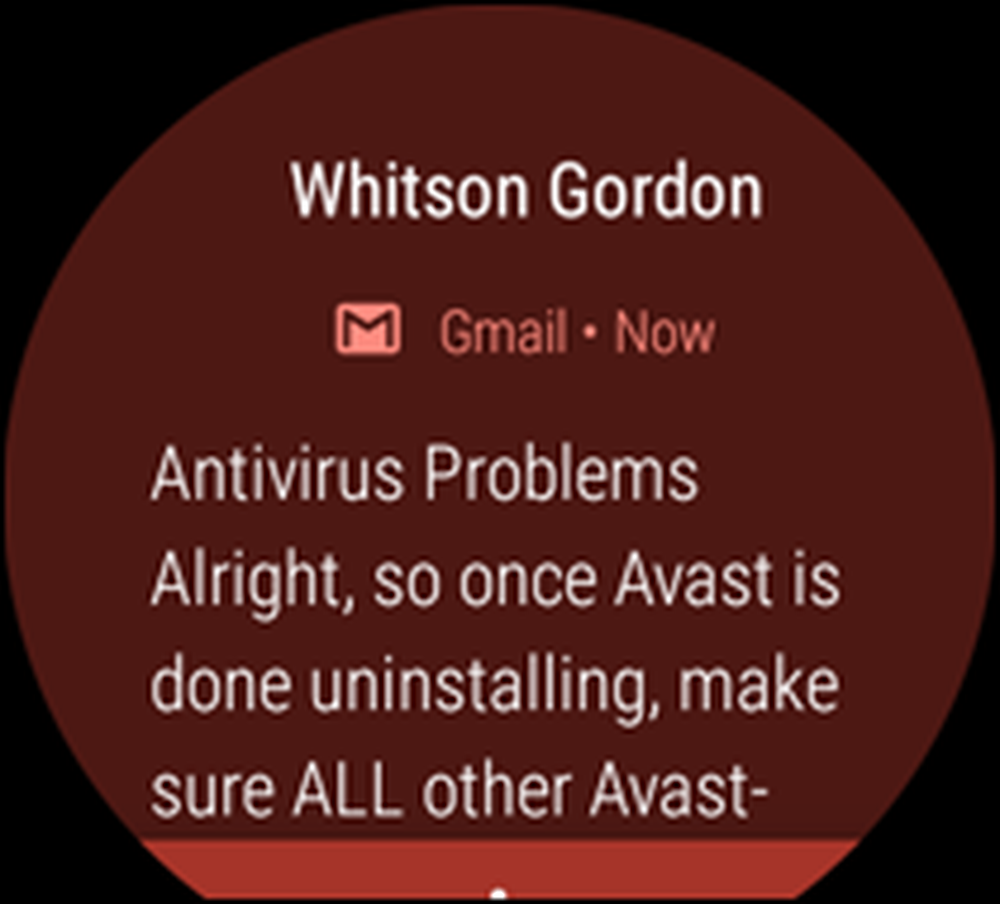
Jei paliesite jį, kad perskaitytumėte visą pranešimą, galite nuvilkti aukštyn nuo apatinio krašto, jei norite daugiau veiksmų.

Jei nuspręsite atsakyti į pranešimą, gausite kelias parinktis: galite diktuoti pranešimą balsu, piešti emocijas arba pasirinkti vieną iš daugelio „Google“ iš anksto parašytų atsakymų, pvz., „Taip“ arba „Mano būdas “. Jūs netgi galite naudoti laikrodžio dydžio klaviatūrą, kuri nėra tokia bloga, kaip atrodo (ypač jei braukite pirštu, o ne bakstelėkite kiekvieno klavišo).



Jei turite kelis pranešimus, galite juos slinkti perbraukdami. Jei „Nustatymai“, „Gestai“ įjungę „Wirst Gestures“, taip pat galite nuvilkti riešą į save arba nuo jūsų, kad galėtumėte juos slinkti..

Taip pat galite „pasukti“ ranką aukštyn ir žemyn, kad pasirinktumėte korteles arba grįžtumėte. Iš esmės, šis gestas veikia taip pat, kaip bakstelėjimas / pasukimas į dešinę, ir nuvilkimas į kairę, atitinkamai.

Galiausiai, galite purtyti riešą pirmyn ir atgal, kad galėtumėte matyti bet kokį ekraną, kuriame esate, ir grįžti į laikrodžio veidą.
Valdykite viską su savo balsu
Kaip ir daugelis „Android“ telefonų, jūsų laikrodis gali klausytis jūsų komandų. Paspauskite ir laikykite nuspaudę vainiko mygtuką, kad atvertumėte „Google“ asistentą, arba, jei „OK“ aptikimas yra įjungtas „Settings“> „Personalization“, galite bet kuriuo metu pasakyti „OK“, „Google“ ir „Google“ asistentą. Galite pasakyti bet kokią komandą garsiai, bet jei braukite aukštyn, „Google“ pateikia keletą pavyzdžių sąraše.



Galite pasakyti tokius dalykus:
- „Užsirašyti… „Google Keep“ sukurti naują įrašą
- „Priminkite man… „Arba“Nustatykite priminimą ... “, Kad nustatytumėte priminimą vėliau
- „Parodykite man savo veiksmus“, Kad pamatytumėte„ Google Fit “duomenis
- „Siųsti tekstą į… „Arba“El. Paštas ... “, Kad išsiųstumėte pranešimą vienai iš jūsų kontaktų
- „Siųsti „Hangout“ pranešimą ... „Siųsti„ Google Hangout “žinutę.
- „Darbotvarkė„Arba“[Data] darbotvarkė“, Kad pamatytumėte būsimus kalendoriaus įvykius
- „Eikite į… „Pradėti navigaciją į adresą arba į tokią vietą kaip„ netoliese esanti degalinė “
- „Nustatykite laikmatį ... „Arba“Nustatykite… “Nustatyti laikmatį arba aliarmą. Tu taip pat gali "Pradėkite chronometrą„Arba“Rodyti aliarmus„.
- „Groti muzika„Arba paleisti telefono pageidaujamą muzikos programą arba pradėti žaisti muziką naudodami„ Google Play “muzikos programą, esančią jūsų laikrodyje, be jūsų telefono prijungto. (Galite pakeisti muzikos programą, kurią naudojate „Google“ asistento nustatymuose telefone.) Pastaba: jums reikės „Bluetooth“ ausinių, susijusių su jūsų laikrodžiu, kad galėtumėte klausytis muzikos.
- „Pradėkite treniruotę„,“Pradėkite paleisti„, Arba“Pradėkite dviračiu„Pradėti„ Google Fit “treniruotę
Yra daug kitų dalykų, kuriuos galite padaryti, galbūt net naudodami trečiųjų šalių programas ... kol jie palaiko „Google“ padėjėją. („Android Wear 1.5“ buvo šiek tiek geresnė, todėl galite pasirinkti numatytuosius balso komandų apps, esančius telefono „Android Wear“ programoje „Įrenginio nustatymai“.)
Įdiekite naujas programas ir stebėkite veidus
„Android“ dėvėti 1,5 tiesiog sinchronizuojamų laikrodžių draugiškų sąsajų telefonams, bet „Android Wear 2.0“ turi savo „Google Play“ parduotuvę su atskiromis žiūrėti programomis. Pastumkite, kad pamatytumėte laikrodžio programas, slinkite žemyn į „Play Store“ ir ieškokite norimų programų. Kai kuriose programose yra suderinami „Wear“ atitikmenys, kai kurie ne. Jei slinksite žemyn pagrindiniame „Play“ parduotuvės puslapyje, galite pamatyti, kuri iš įdiegtų telefono programų turi „Wear“ partnerius ir įdiegti juos ten, kuri yra graži.
PASTABA: „Android“ dėvėti programas reikia šiek tiek laiko įdiegti, bent jau mūsų bandymuose, todėl suteikite jiems šiek tiek laiko.



Arba naršyklėje galite naršyti „Google Play“ „Android“ drabužių skyrių. Negalima ieškoti tik „Android Wear“ programų iš darbalaukio (tik jūsų telefone), tačiau galite ieškoti tokių dalykų kaip „žiūrėti veidą“, kad bandytumėte ir gręžtumėte tam tikrose kategorijose.

Jei norite naudoti programą, tiesiog braukite iš dešiniojo ekrano krašto ir bakstelėkite programos piktogramą. Daugelis pasinaudos jūsų žiūrėti funkcijomis tokiu būdu, kuris yra dar patogesnis nei jų telefono partneriai. Pvz., Jei „Google Keep“ užsirašysite savo laikrodžiui, jis bus rodomas ekrane, net jei laikrodis nebetinkamas. Tai puiku, jei, pavyzdžiui, naudojate jį kaip bakalėjos sąrašą - nebereikia nuolat atrakinti telefono, kad patikrintumėte savo sąrašą. Tiesiog pažvelkite į savo laikrodį.
Patobulinkite „Android“ stebėjimo nustatymus
„Android“ laikrodyje yra daug galimybių, leidžiančių jums pritaikyti savo patirtį. Jei norite atidaryti laikrodžio nustatymus, braukite į kairę, kad atidarytumėte programos stalčių, ir bakstelėkite piktogramą Settings. (Arba braukite žemyn iš viršaus ir bakstelėkite mygtuką „Nustatymai“.)
Programoje „Nustatymai“ galite reguliuoti ryškumą, keisti šrifto dydį arba įjungti arba išjungti tam tikras funkcijas (pvz., Visada įjungtas ekranas arba riešo gestai). Apatinėje dalyje „Sistema“ galite išjungti arba paleisti laikrodį, kai jo nenaudojate.



„Ryšiai“ nustatymuose galite prijungti laikrodį prie „Wi-Fi“ tinklo, kuris leis jūsų laikrodžiui palaikyti ryšį su jūsų telefonu, net jei jis neveikia per trumpą „Bluetooth“ diapazoną. Tokiu būdu galite palikti savo telefoną kitame namų gale, tačiau vis tiek galite peržiūrėti visas savo programas.

Galiausiai, jei jūs einate į „Nustatymai“> „Apps“, kiekvienoje programoje yra naudinga parinktis „Leidimai“, leidžianti jums nuspręsti, ką ši programa turi. Pvz., Nenaudoju „Google Fit“, todėl galiu užblokuoti jo stebėjimą ir naudoti jutiklius, kad galėčiau suskaičiuoti mano veiksmus. Kai kurie pranešė, kad tai padeda taupyti akumuliatorių.


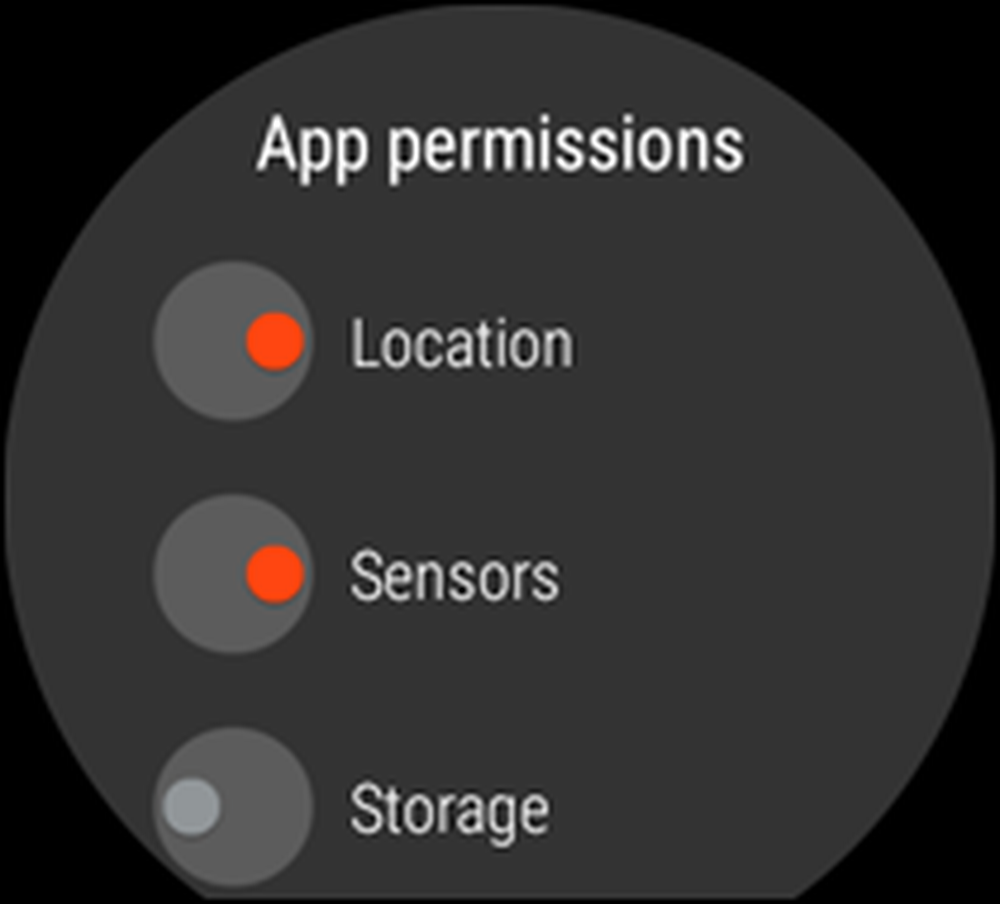
Savo telefone galite keisti kitus stebėjimo parametrus. Atidarykite „Android Wear“ programą ir viršutiniame dešiniajame kampe spustelėkite nustatymų piktogramą. Galite reguliuoti, kurie kalendoriai rodomi jūsų žiūrėti, užblokuoti arba atblokuoti programas siųsti pranešimus į laikrodį, nutildyti įspėjimus ir skambučius telefone, kai jis prijungtas prie laikrodžio, ir dar daugiau.


Nustatymų ekrano viršuje, „Įrenginio nustatymai“, bakstelėkite savo laikrodžio pavadinimą (mano atveju „Q įkūrėjas“), kad pamatytumėte konkrečias įrenginio parinktis. Galite išjungti visada įjungtą ekraną, pakreipti gestą arba atjungti laikrodį iš savo telefono. Taip pat galite pamatyti informaciją apie laikrodžio bateriją ir saugojimą.


„Android Wear“ iš pradžių gali atrodyti šiek tiek paini ir didžiulė, netgi „tech-savvy“ žmonėms. Galų gale, tai visiškai naujas prietaisas, kurio dauguma iš mūsų niekada anksčiau nenaudojo. Bet kai jūs gaunate pagrindą ir patiksite nustatymus pagal savo pageidavimus, tai iš tikrųjų yra labai paprasta paminėti naudingą papildymą savo techninių įrankių rinkiniui.




